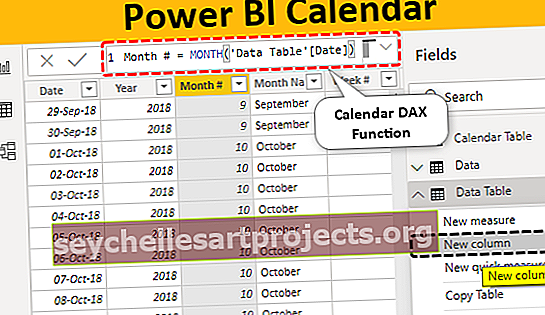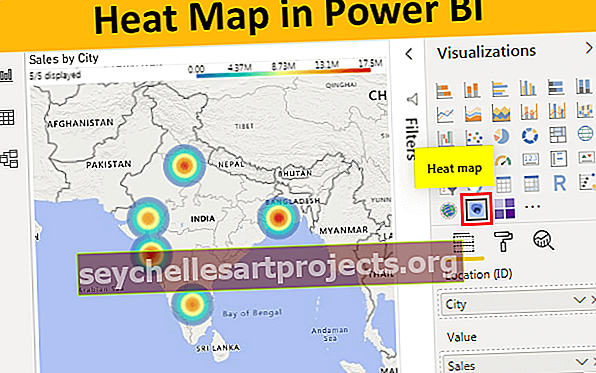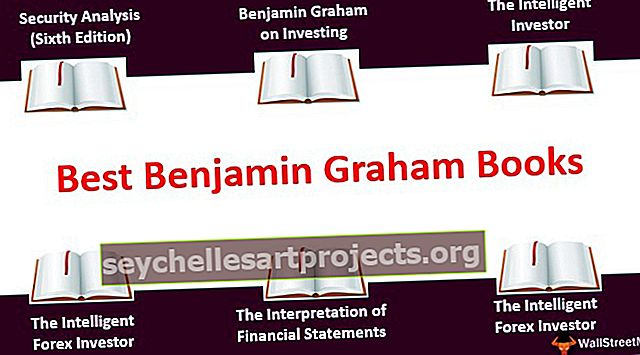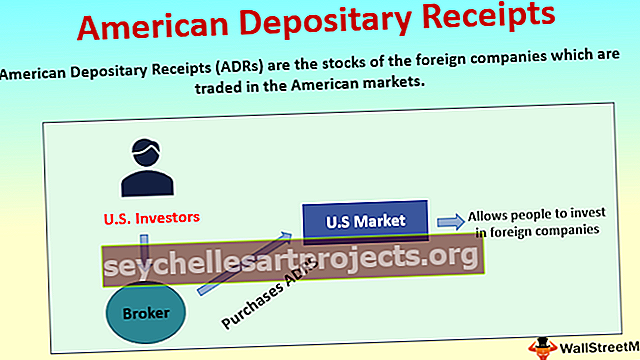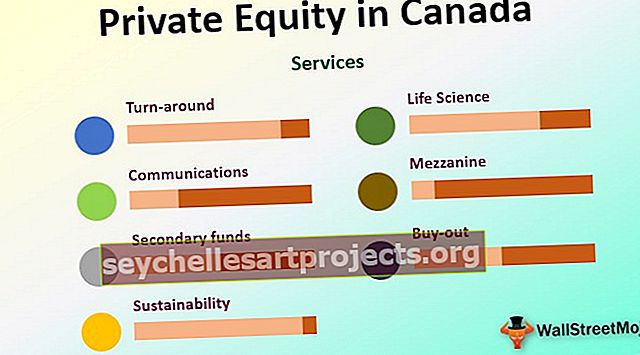Hàm DSUM trong Excel | Cách sử dụng DSUM trong Excel (với Ví dụ)
DSUM trong Excel là gì?
Hàm DSUM trong excel còn được gọi là DATABASE Sum hàm trong excel được sử dụng để tính tổng của cơ sở dữ liệu đã cho dựa trên một trường nhất định và một tiêu chí nhất định, hàm này nhận ba đối số làm đầu vào và chúng là phạm vi cho cơ sở dữ liệu một đối số cho trường và một điều kiện và sau đó nó tính tổng cho nó.
Cú pháp
Dưới đây là Công thức DSUM trong Excel

- Cơ sở dữ liệu: Nó chỉ đơn giản là bảng dữ liệu cùng với các tiêu đề.
- Trường: Cột bạn muốn tính tổng trong bảng dữ liệu. tức là Tiêu đề Cột.
- Criteria: Danh sách các tiêu chí trong các ô chứa các điều kiện do người dùng chỉ định.
Làm thế nào để sử dụng hàm DSUM trong Excel?
Hình ảnh dưới đây cho thấy việc bán các mặt hàng văn phòng phẩm và chúng tôi có một số yêu cầu để tính toán. Chúng tôi có 5 tình huống khác nhau để tính toán doanh thu. Mỗi tình huống không phải là một tình huống riêng biệt mà là những điều kiện mà chúng ta cần thực hiện.

DSUM là hàm dựa trên tiêu chí, có thể trả về giá trị dựa trên tiêu chí bạn đưa ra. Nó sẽ cung cấp cho bạn Tổng của cột dựa trên nhiều yêu cầu. Ví dụ: Tổng Doanh số cho nhân viên bán hàng ở khu vực phía Tây cho Bàn sản phẩm. Nó là một chút của loại hàm SUMIFS. Dựa trên các tiêu chí nhất định, nó sẽ trả về giá trị.
Cách thức hoạt động của DSUM?
Cơ sở dữ liệu không còn xa lạ với người dùng excel. Trong Excel cho cơ sở dữ liệu, chúng tôi sử dụng phạm vi ô từ hoặc ô hoặc bảng, v.v. Như tôi đã đề cập trước đó trong bài viết DSUM là một hàm cơ sở dữ liệu dựa trên các tiêu chí mà chúng tôi thể hiện trong một phạm vi ô theo cùng một cấu trúc của cơ sở dữ liệu hoặc bảng. Chúng ta có thể đưa ra tiêu chí cho mỗi cột bằng cách đề cập đến nó dưới dạng tiêu đề và các tiêu chí cho sẵn bên dưới nó.
Nếu bạn đã biết cách hoạt động của SUMIF & SUMIFS thì DSUM không phải là một thứ phức tạp để hiểu đối với bạn.
Hãy để chúng tôi đi trước để có ý tưởng về chức năng của hàm DSUM.
Ví dụ thực tế về DSUM
Bạn có thể tải xuống mẫu Excel Hàm DSUM này tại đây - Mẫu Excel Hàm DSUMNhìn vào hình ảnh dưới đây, nơi chúng tôi có dữ liệu bán hàng từ A1 đến G38. Trả lời tất cả các câu hỏi từ bảng dưới đây.

Thiết lập dữ liệu: Vì chúng tôi đã có các tiêu chí của mình, trước tiên, chúng tôi cần thiết lập bảng dữ liệu. Chọn dữ liệu và đặt nó làm định dạng bảng. Nhấp vào Ctrl + T và chọn dữ liệu>

Và đặt tên bảng là Sales_Data.

Tạo tiêu chí của bạn: Sau khi thiết lập bảng, chúng ta cần tạo tiêu chí của mình. Tiêu chí đầu tiên của chúng tôi sẽ giống như tiêu chí dưới đây.
Q1 - Câu hỏi đầu tiên của chúng tôi là tính toán doanh thu cho khu vực miền Trung.

Áp dụng công thức DSUM để được tổng miền Trung.

Sản lượng là 11,139.

Phần 3: Để tổng hợp, chúng tôi xác định tiêu chí là miền Trung .
Phần 2: Nó chỉ định cột nào bạn cần tính tổng, tức là cột Doanh thu trong bảng.
Phần 1: Đó là phạm vi cơ sở dữ liệu. Chúng tôi đặt tên cơ sở dữ liệu của mình là Sales_Data.
Lưu ý: Đối với cột tiêu chí, tất cả các ký tự phải giống như trong bảng dữ liệu.
Q-2: Tính tổng doanh thu của khu vực phía Đông cho mặt hàng PEN.
Bây giờ, chúng ta cần tính tổng doanh thu cho khu vực Đông nhưng chỉ cho Bút trong cột mục.

Sản lượng là 4,501.

Q-3: Tổng doanh số cho tất cả các Đại diện khác ngoài Gill.
Bây giờ, chúng ta cần tính tổng cho tất cả đại diện ngoại trừ đại diện Gill. Đối với điều này, chúng ta cần đưa ra các tiêu chí dưới đại diện như: Gill .
“” Có nghĩa là không bằng.

Sản lượng là 15,391.

Q-4: Tổng doanh số cho các đơn vị lớn hơn 25.
Bây giờ, phương trình là để tính tổng doanh thu cho tất cả các đơn vị lớn hơn 25 đơn vị là.
Đối với điều này, đặt tiêu chí là> 25.

Sản lượng là 15,609.

Q-5: Tổng doanh số từ ngày 18 tháng 10 năm 2014 đến ngày 17 tháng 10 năm 2015
Bây giờ, chúng tôi cần có tổng doanh thu từ ngày 18 tháng 10 năm 2014 đến ngày 17 tháng 10 năm 2015. Để thực hiện việc này, chúng tôi cần đặt hai tiêu chí cho một cột.

Đầu ra là 8646.

Q-6: Tổng doanh số bán hàng cho Đại diện Smith, cho mặt hàng Binder, cho Khu vực Trung tâm
Bây giờ, chúng ta phải kết hợp 3 tiêu chí khác nhau để có được tổng số.

Thiết kế các tiêu chí như trong bảng dưới đây và áp dụng hàm DSUM


Những điều cần ghi nhớ
- Nếu bạn đang viết một tên trường, nó phải được đặt trong dấu ngoặc kép và phải giống như trong tiêu đề bảng.
- Đầu tiên, xác định yêu cầu tiêu chí và lập danh sách tất cả các tiêu chí.
- Tạo một bảng cho dữ liệu của bạn. Nếu kích thước dữ liệu tăng lên, nó sẽ là một phạm vi động và không cần phải lo lắng về phạm vi này.
- Lỗi #Value xảy ra do tên trường sai được đưa vào đối số cơ sở dữ liệu.
- Nếu bạn không đưa ra bất kỳ tiêu chí cụ thể nào, nó sẽ chỉ cung cấp cho bạn tổng tổng thể cho cột.
- Để có được các vùng khác nhau hoặc tổng số đại diện khác nhau, hãy tạo một danh sách thả xuống theo tiêu chí của bạn. Ngay sau khi bạn thay đổi danh sách thả xuống, nó sẽ hiển thị kết quả tương ứng.
- Bảng tiêu chí không phân biệt chữ hoa chữ thường.
- Nó là một công thức thay thế cho các hàm SUMIF & SUMIFS.